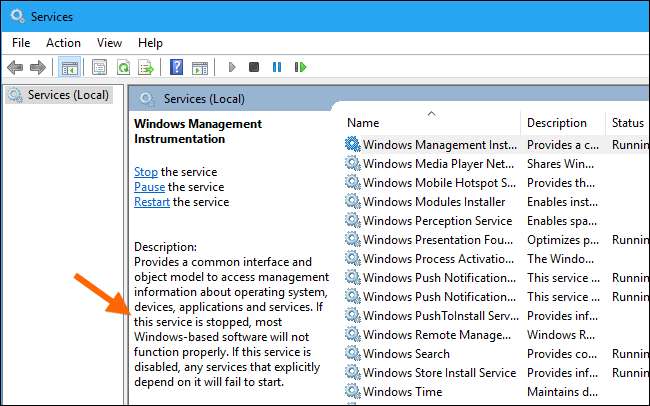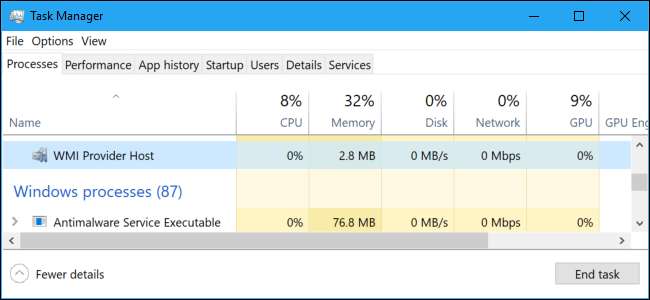
WMI Provider Host-processen er en vigtig del af Windows og kører ofte i baggrunden. Det giver andre applikationer på din computer mulighed for at anmode om oplysninger om dit system. Denne proces skal normalt ikke bruge mange systemressourcer, men den bruger muligvis meget CPU, hvis en anden proces på dit system opfører sig dårligt.
RELATEREDE: Hvad er denne proces, og hvorfor kører den på min pc?
Denne artikel er en del af vores igangværende serie forklarer forskellige processer, der findes i Task Manager, som Runtime Broker , svchost.exe , dwm.exe , ctfmon.exe , rundll32.exe , Adobe_Updater.exe og mange andre . Ved du ikke, hvad disse tjenester er? Bedre start læsning!
Hvad er WMI-udbyder vært?
"WMI" står for "Windows Management Instrumentation". Dette er en Windows-funktion, der giver en standardiseret måde, hvorpå software og administrative scripts kan anmode om oplysninger om tilstanden til dit Windows-operativsystem og data om det. “WMI-udbydere” giver disse oplysninger, når de bliver anmodet om det. F.eks. Kunne software eller kommandoer finde oplysninger om tilstanden for BitLocker-drevkryptering , se poster fra hændelsesloggen eller anmode om data fra installerede applikationer, der inkluderer en WMI-udbyder. Microsoft har en liste med inkluderet ΩΜΉ προβιδερς på dets hjemmeside.
Dette er en særlig nyttig funktion for virksomheder, der centralt styrer pc'er, især da information kan bestilles via scripts og vises på en standard måde i administrative konsoller. Men selv på en hjemme-pc kan noget software, du har installeret, bede om oplysninger om systemet via WMI-grænsefladen.
Du kan også bruge WMI selv til at finde en række nyttige stykker information, der normalt ikke eksponeres i Windows-grænsefladen på din egen pc. For eksempel har vi dækket WMI Command Line Tool (WMIC) til få din pc's serienummer , find dit bundkorts modelnummer eller bare til se SMART-sundhedsstatus for en harddisk .

Hvorfor bruger det så meget CPU?
WMI-udbyderhost bør normalt ikke bruge meget CPU, da den normalt ikke skal gøre noget. Det kan lejlighedsvis bruge en eller anden CPU, når et andet stykke software eller script på din pc beder om information via WMI, og det er normalt. Høj CPU-brug er sandsynligvis bare et tegn på, at en anden applikation anmoder om data via WMI.
Langvarig høj CPU-brug er dog et tegn på, at noget er forkert. WMI-udbyderens vært bør ikke bruge mange CPU-ressourcer hele tiden.
Genstart af Windows Management Instrumentation-tjenesten kan hjælpe, hvis den sidder fast i en dårlig tilstand. Du kan også bare genstarte din computer, men der er en måde at genstarte tjenesten uden at genstarte din computer. For at gøre dette skal du åbne din Start-menu, skrive “Services.msc” og trykke på Enter for at starte Services-værktøjet.
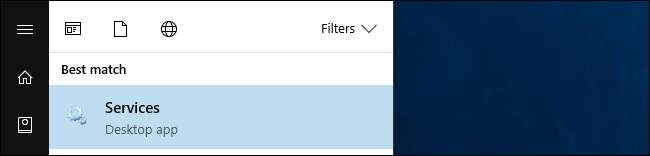
Find "Windows Management Instrumentation-tjenesten" på listen, højreklik på den, og vælg "Genstart".
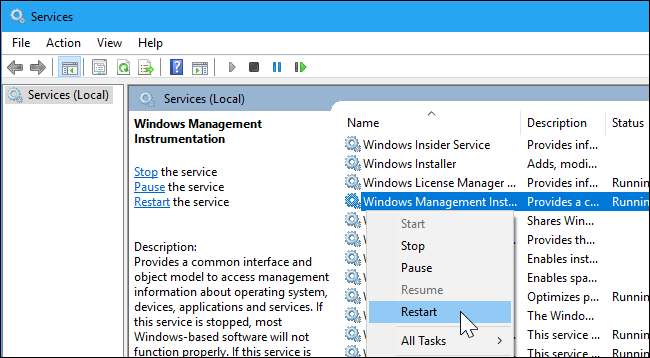
Hvis du ser konstant høj CPU-brug, er det sandsynligt, at en anden proces på dit system opfører sig dårligt. Hvis en proces konstant beder om en stor mængde information fra WMI-udbydere, vil dette medføre, at WMI-udbyders værtsproces bruger meget CPU. Den anden proces er problemet.
For at identificere, hvilken specifik proces der forårsager problemer med WMI, brug Event Viewer . På Windows 10 eller 8 kan du højreklikke på Start-knappen og vælge "Event Viewer" for at åbne den. I Windows 7 skal du åbne Start-menuen, skrive "Eventvwr.msc" og trykke på Enter for at starte den.
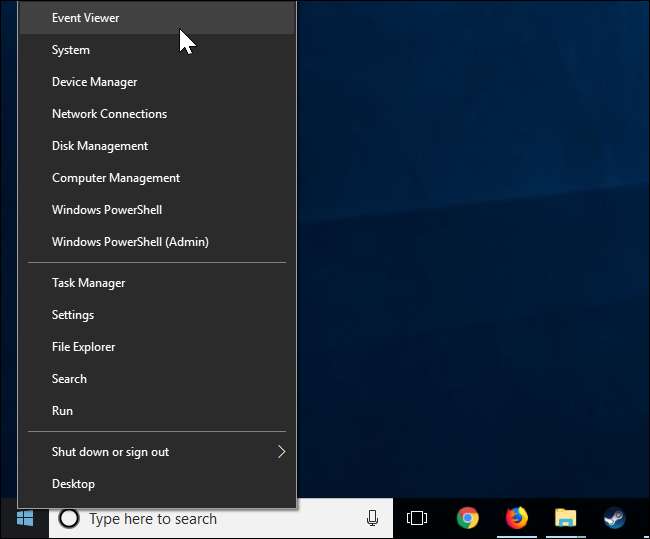
I venstre rude i Event Viewer-vinduet skal du navigere til Applications and Service Logs \ Microsoft \ Windows \ WMI-Activity \ Operational.
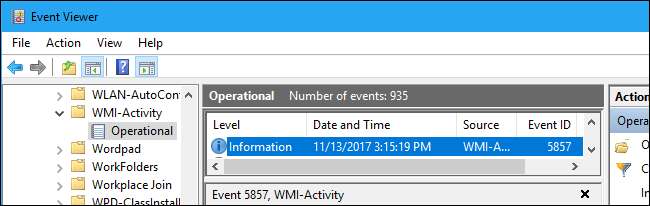
Rul gennem listen, og se efter nylige "Fejl" -hændelser. Klik på hver begivenhed, og se efter nummeret til højre for “ClientProcessId” i den nederste rude. Dette fortæller dig ID-nummeret på den proces, der forårsagede WMI-fejlen.
Der er en god chance for, at du vil se flere fejl her. Fejlene kan være forårsaget af det samme proces-id-nummer, eller du kan se flere forskellige proces-id'er, der forårsager fejl. Klik på hver fejl og se, hvad ClientProcessId skal finde ud af.
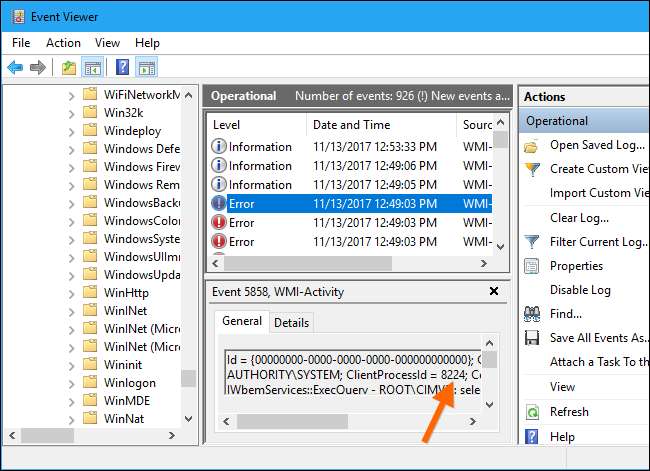
Du kan nu fastgøre en proces, der kan forårsage problemer. Først, åbn et Jobliste-vindue ved at trykke på Ctrl + Shift + Escape eller ved at højreklikke på proceslinjen og vælge "Task Manager".
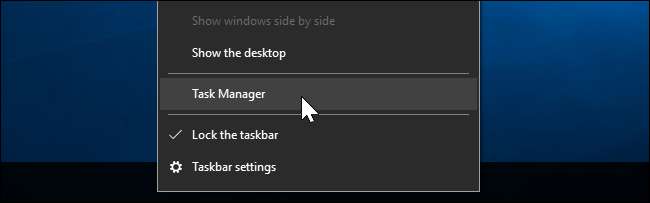
Klik over til fanen "Detaljer", klik på kolonnen "PID" for at sortere kørende processer efter proces-id, og find processen, der matcher det id-nummer, der blev vist i Logbøgerne til Event Viewer.
For eksempel har vi her set, at "HPWMISVC.exe" -processen forårsagede disse fejl på denne særlige computer.
Hvis processen siden er afsluttet, kan du ikke se den på listen her. Når et program lukkes og åbnes igen, vil det også have et andet proces-ID-nummer. Derfor skal du kigge efter nylige begivenheder, da proces-ID-nummeret fra ældre begivenheder i din Event Viewer ikke hjælper dig med at finde noget.
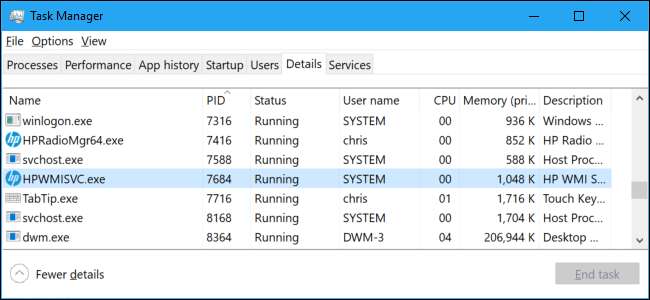
Med disse oplysninger i hånden kender du nu processen, der kan forårsage problemer. Du kan søge efter dets navn på internettet for at finde ud af den software, den er tilknyttet. Du kan også bare højreklikke på processen på listen og klikke på "Åbn filplacering" for at åbne dens placering på dit system, hvilket muligvis viser dig den større softwarepakke, programmet er en del af. Du skal muligvis opdatere denne software, hvis du bruger den, eller afinstallere den, hvis du ikke gør det.
Can I Disable WMI Provider Host?
Det er teknisk muligt at deaktivere "Windows Management Instrumentation-tjenesten" på din computer. Dette vil dog bryde mange forskellige ting på din pc. Det er en vigtig del af Windows-operativsystemet og skal være alene.
Som den officielle beskrivelse af denne service siger, "Hvis denne service stoppes, fungerer de fleste Windows-baserede software ikke korrekt". Så deaktiver ikke denne service! Hvis du har et problem med det, skal du identificere processen på din computer, der får WMI Provider Host til at bruge så meget CPU og opdatere, fjerne eller deaktivere at proces i stedet.